起動画面
UNITS営業管理システム(営業管理ソフト)を起動するとインターネットを経由した、最新バージョンのチェックを開始します。
最新バージョンの確認後、起動ボタンが表示されます。
最新バージョンがある場合は、バージョンアップの確認画面が表示されますので、選択のうえ起動してください。
※UNITS営業管理システム(営業管理ソフト)は、インターネットが接続できる環境でご利用ください。
必要に応じてセキュリティソフト、ファイアウォールの設定などのご変更をお願い致します。
(「UNITS営業管理システム(営業管理ソフト)」からのアクセスを許可してください。)
はじめに
起動後に、ご案内画面が表示されます。
「ログインID」「パスワード」
ご案内画面には、初めてご利用される場合の「ログインID」「パスワード」が表示されています。
ログイン後、「従業員管理」にて、管理者情報の変更、または利用者の追加登録を行い、「ログインID」「パスワード」を変更してください。
次回から、新たに設定した「ログインID」「パスワード」でログインが出来ます。
データベースの参照の際の管理ID
ご案内画面には、データベース参照の際の「管理ID」が表示されています。
データベースの参照の変更の際に必要なIDですので、メモをとって保存してください。
自社・自店舗情報の登録
初めに「自社・自店舗情報」の登録をして頂きます。
各項目を入力後、「更新する」をクリックすると、メインメニューが表示されます。
※「自社・自店舗情報」は初回のみ表示されます。
登録の変更は「メインメニュー」→「環境設定」→「自社・自店舗管理」で行います。
データベースの共有について
データベースを、ネットワーク上で共有できる場所に置くことで、顧客情報の共有が可能です。
データベース(D-CustData.mdb)は、初期環境では「C:\UNITSEG\」にあります。
初期設定が完了したデータベース(D-CustData.mdb)を、ネットワーク上で共有できる場所に置きます。
各パソコンからの『UNITS営業管理システム(営業管理ソフト)』起動時の『ログイン』画面で、『DB参照』をクリックします。
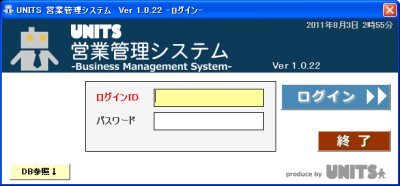
管理ID入力画面が表示されますので、起動時に表示される『はじめに』画面で表示される管理IDを入力し『OK』をクリックすると『データベース参照先』が表示されます。『参照』ボタンをクリックし、共有フォルダに設置したデータベース(D-CustData.mdb)を指定します。
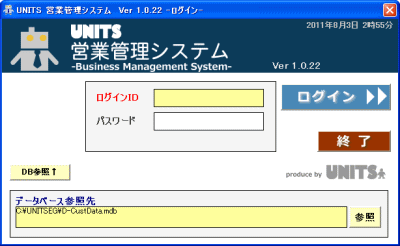
指定が完了しましたら、『ログイン』をクリックしてください。
※5台以上でのご利用される場合は、UNITS営業管理システム(営業管理ソフト) SQL-Server版のご利用をオススメ致します。
複数のデータベースの利用について
新たにデータベースを作成し、ログイン画面で参照先を変更することにより、複数のデータベースを使い分けることが出来ます。
<新しいデータベースを作成する>
- 1.「C:\UNITSEG\初期DataBase\」内の「D-CustData.mdb」をコピーする。
- 2.任意の場所に「D-CustData.mdb」を貼り付ける。
※すでに「D-CustData.mdb」がおかれている場所には貼り付けできませんので、新たにフォルダを作ってください。
※「D-CustData.mdb」の名前は変更しないでください。
「はじめに」の画面の表示について
第3者にログインされることなどを防止するためにも、「はじめに」の画面に表示されるIDなどの必要な内容は別途保管し、「今後このメッセージを表示しない」にチェックを入れ、この画面が見られないようにすることをおすすめします。
※「今後このメッセージを表示しない」にチェックを入れると、次回以降この画面を表示することが出来ませんのでご注意ください。
